软件介绍
大白菜U盘启动器去广告版是一款古老又经典的系统U盘制作工具,软件可以将最纯净的系统文件拷贝到U盘当中,并且采用傻瓜式操作,你只需将U盘插入电脑中并按对应键位即可启动U盘中的安装程序,只需要挂机一段时间,就可以轻松安装好自己需要的windows系统。
大白菜U盘启动器支持GHO ISO WIN SD SWM快速装机,三种启动模式全面支持UEFI,全面优化增强WIN10PE系统,更全面的SRS驱动支持,优化智能快速装机,大幅提升工作效率,快来试试看吧。

大白菜U盘启动盘制作教程
Step1:制作前的准备工作
1、 准备一个8G以上U盘
2、 下载U盘启动盘制作工具
Step2:开始制作U盘启动盘
1、 下载并安装好大白菜装机版,打开软件并插入U盘。要注意的是:本软件涉及对可移动磁盘的读写操作,部分杀毒软件和安全类软件会导致制作失败,运行程序前请关闭相关软件!
2、 选择“默认模式”,在磁盘列表中选择需要制作启动的设备,在模式选项中选择“USB-HDD”,格式选择“NTFS”
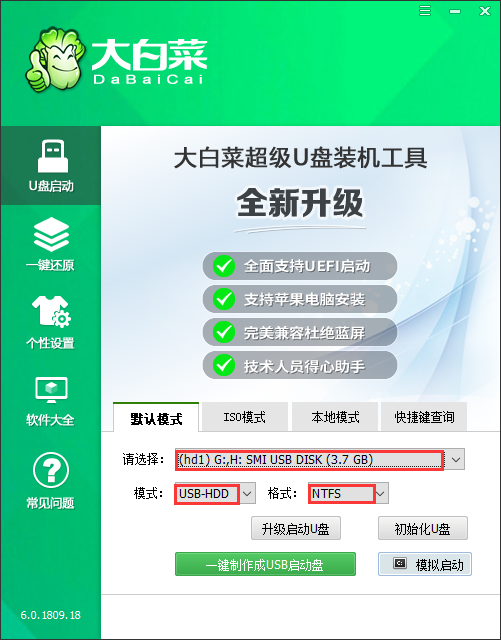
3、 点击“一键制作成USB启动盘”
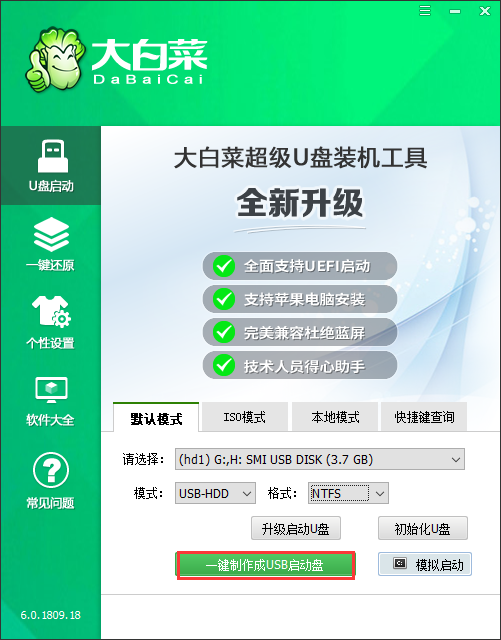
4、 在弹出的信息提示窗口中,点击“是”(注:制作启动盘会格式化U盘,请提前备份好U盘数据!)
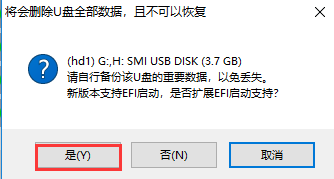
5、 这时候大白菜装机版U盘工具对U盘写入大白菜相关数据,请耐心等待
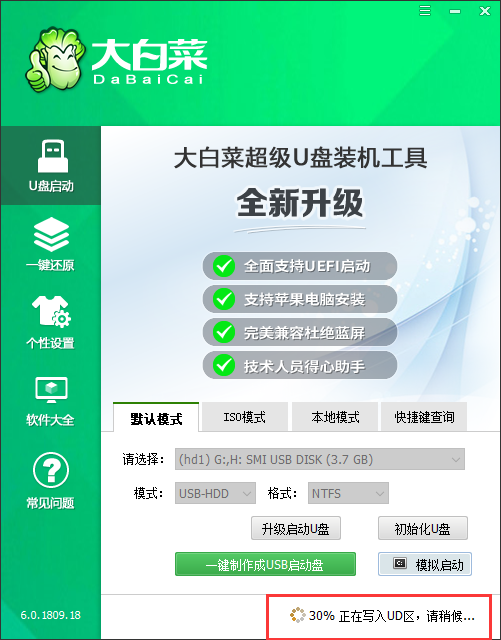
6、 完成写入后,点击“是”进行模拟启动
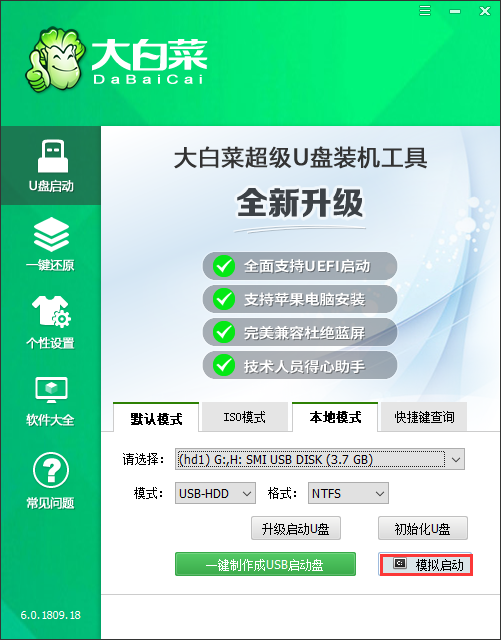
7、 模拟电脑成功启动说明大白菜U盘启动盘制作成功,按住Ctrl+Alt可释放鼠标进行窗口关闭的操作
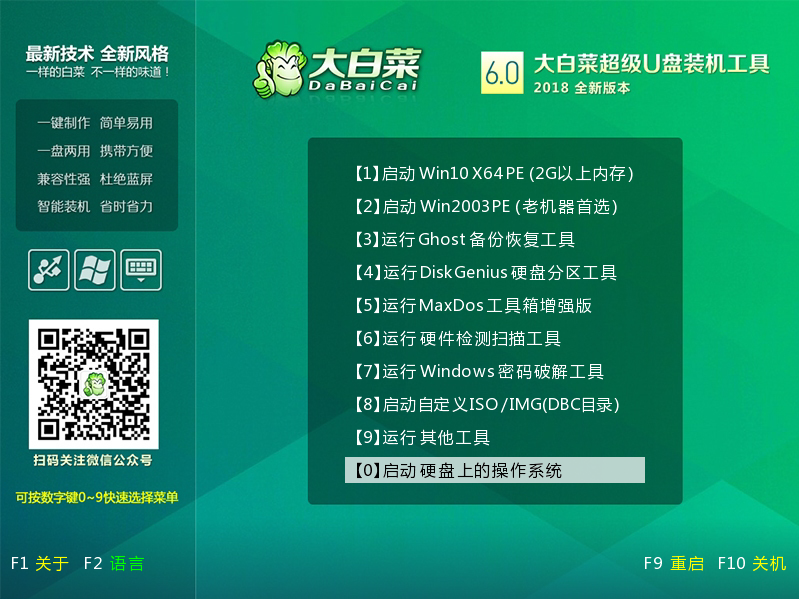
大白菜U盘启动盘如何启动BIOS
找到自己电脑型号所对应的BIOS快捷键,可参考下图显示的BIOS启动快捷键,如若没有可自行查询
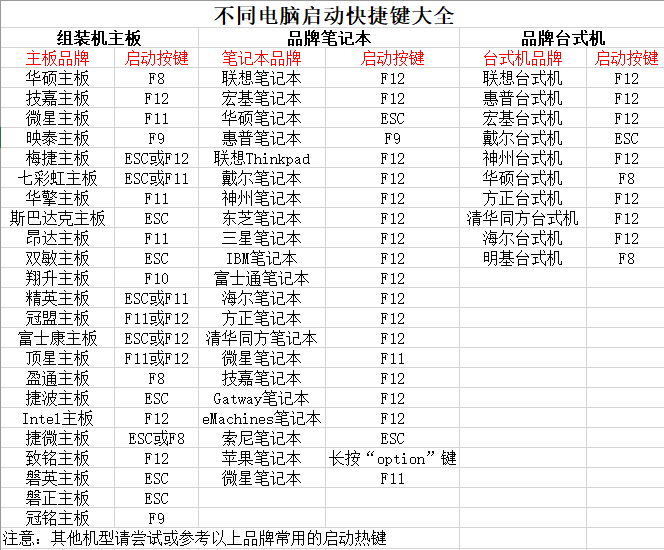
功能介绍
1.一键快速制作
操作非常简单,即使你不懂电脑,只需点一下鼠标,你也能自己做启动盘。
2.U盘分区,满足个性化需求
具有U盘分区三种模式,支持Windows平板电脑启动。
3.界面简洁,没有广告
大白菜的操作界面十分清新简洁,过滤掉任何你不需要的部分!
4.贴心的使用教程,解决你的所有疑惑
软件内前所未有地自带了一些U盘制作的基本步骤和常用教程,十分的方便!
5.优秀的PE系统,助你重装
启动系统聚合了大白菜官网精良制作的PE系统,有效识别多种不同的硬盘驱动。
6.功能实用便捷
一键装机、硬盘数据恢复、密码破解、自定义系统加载、自动隐藏启动区,享你所想!
软件特色
1、软件界面设计风格更加清新、明丽,给人以全新的视觉感受。
2、功能更加全面,新增了u盘分区三种模式,支持Windows平板电脑启动,以满足用户的个性化需求。
3、软件首页右下角新增了“使用教程”功能按钮,让用户可以率先预览常用的u盘制作和装系统教程。
4、u盘启动盘制作速度得以提升,ISO模式制作步骤更加简便。
5、个性化设置功能展示在了软件首页,让用户可以第一时间DIY主题壁纸。
6、优化了反馈建议功能,在线实时倾听用户的意见和建议。
软件亮点
1.一键快速制作
操作非常简单,即使你不懂电脑,只需点一下鼠标,你也能自己做启动盘。
2.U盘分区,满足个性化需求
具有U盘分区三种模式,支持Windows平板电脑启动。
3.界面简洁,没有广告
大白菜的操作界面十分清新简洁,过滤掉任何你不需要的部分!
4.贴心的使用教程,解决你的所有疑惑
软件内前所未有地自带了一些U盘制作的基本步骤和常用教程,十分的方便!
5.优秀的PE系统,助你重装
启动系统聚合了大白菜官网精良制作的PE系统,有效识别多种不同的硬盘驱动。
6.功能实用便捷
一键装机、硬盘数据恢复、密码破解、自定义系统加载、自动隐藏启动区,享你所想!
怎么用大白菜备份整个系统
1、准备工作
备份整个系统需要准备一个大白菜的U盘,同时在备份前需要关闭所有正在运行的程序和应用程序,以确保备份的完整性。
2、大白菜备份工具的下载和安装
大白菜备份工具是一款免费的备份软件,用户可以在官方网站进行下载,并按照安装提示完成安装。
安装完成后,打开大白菜备份工具,在左上角选择“文件备份”,点击“新建任务”。
3、备份系统
在新建任务的界面中,用户需要选择备份的系统盘,可以通过浏览按钮选择系统盘所在的位置,同时还需要设置备份文件的存储路径和命名方式。
设置完成后,点击“开始备份”按钮,备份过程会耗费一定的时间,用户需要耐心等待备份完成。
4、备份还原
在需要还原备份文件的时候,用户只需要打开大白菜备份工具,选择备份文件所在的位置,点击“还原数据”,备份文件就会被还原到原来的位置。
需要注意的是,在还原备份文件的时候,所有最新的数据都会被覆盖,因此需要谨慎操作。














































 浙公网安备 33038202002266号
浙公网安备 33038202002266号